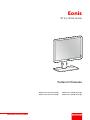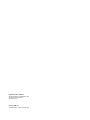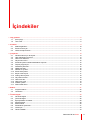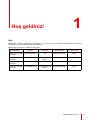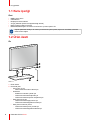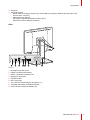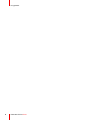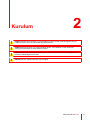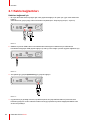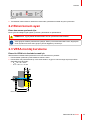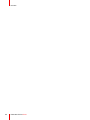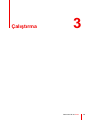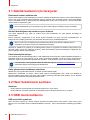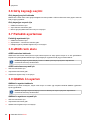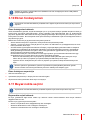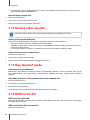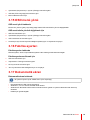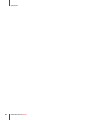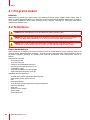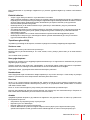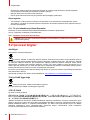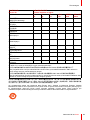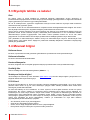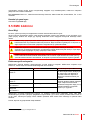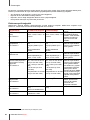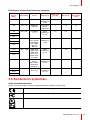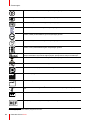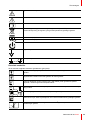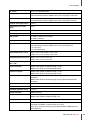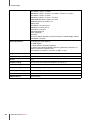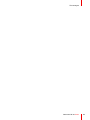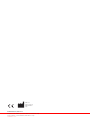ENABLING BRIGHT OUTCOMES
MDRC-2321 (STIB seçeneği) MDRC-2321 (SNIB seçeneği)
MDRC-2321 (HTIB seçeneği) MDRC-2321 (HNIB seçeneği)
Kullanım Kılavuzu
21 inç klinik ekran
Eonis

Factory: FIMI S.r.l.
Via Saul Banfi 1, 21047 Saronno, Italy
Registered office: FIMI S.r.l.
Via Vittor Pisani 6, 20124 Milano, Italy
www.barco.com/en/support
www.barco.com

1 Hoş geldiniz!.........................................................................................................................................................................................................5
1.1 Kutu içeriği ...............................................................................................................................................................................................6
1.2 Ürün özeti .................................................................................................................................................................................................6
2 Kurulum...................................................................................................................................................................................................................9
2.1 Kablo bağlantıları..............................................................................................................................................................................10
2.2 Ekran konum ayarı........................................................................................................................................................................... 11
2.3 VESA montaj kurulumu ................................................................................................................................................................. 11
3 Çalıştırma.............................................................................................................................................................................................................13
3.1 Günlük kullanım için tavsiyeler..................................................................................................................................................14
3.2 Hazır beklemenin açılması..........................................................................................................................................................14
3.3 OSD menü kullanımı.......................................................................................................................................................................14
3.4 Güç durumu LED’i............................................................................................................................................................................15
3.5 Kumanda çarkının kilitlenmesi/kilidinin açılması.............................................................................................................15
3.6 Giriş kaynağı seçimi ........................................................................................................................................................................16
3.7 Parlaklık ayarlaması........................................................................................................................................................................16
3.8 sRGB renk alanı ................................................................................................................................................................................16
3.9 QAWeb ön ayarları...........................................................................................................................................................................16
3.10 Ekran fonksiyonları ..........................................................................................................................................................................17
3.11 Beyaz nokta seçimi..........................................................................................................................................................................17
3.12 Analog video ayarları......................................................................................................................................................................18
3.13 Güç tasarruf modu............................................................................................................................................................................18
3.14 OSD menü dili.....................................................................................................................................................................................18
3.15 OSD menü yönü................................................................................................................................................................................19
3.16 Fabrika ayarları ..................................................................................................................................................................................19
3.17 Dokunmatik ekran.............................................................................................................................................................................19
4 Bakım......................................................................................................................................................................................................................21
4.1 Programlı bakım................................................................................................................................................................................22
4.2 Temizleme.............................................................................................................................................................................................22
5 Önemli bilgiler ..................................................................................................................................................................................................23
5.1 Güvenlik bilgileri ................................................................................................................................................................................24
5.2 Çevresel bilgiler .................................................................................................................................................................................26
5.3 Biyolojik tehlike ve iadeler............................................................................................................................................................28
5.4 Mevzuat bilgisi ....................................................................................................................................................................................28
5.5 EMC bildirimi .......................................................................................................................................................................................29
5.6 Sembollerin açıklaması.................................................................................................................................................................31
5.7 Yasal uyarı............................................................................................................................................................................................34
5.8 Teknik özellikler..................................................................................................................................................................................34
R5910551TR /00 Eonis
3
İçindekiler

R5910551TR /00 Eonis4

5
Giriş
MDRC-2321, UXGA (1600*1200) çözünürlüklü ve 4:3 en boy oranına sahip tıbbi görüntüleri incelemeyi
amaçlayan 21” iki megapiksel renkli LCD ekrandır.
MDRC-2321 programının 4 farklı sürümü vardır:
Ekran sürümü Parlaklık
Ön kapak
Güç kaynağı Kasa rengi
MDRC-2321 (SNIB
seçeneği)
Standart parlaklık Yok Dahili güç kaynağı Siyah
MDRC-2321 (STIB
seçeneği)
Standart parlaklık PCAP dokunmatik
ekranı
Dahili güç kaynağı Siyah
MDRC-2321 (HNIB
seçeneği)
Yüksek parlaklık Yok Dahili güç kaynağı Siyah
MDRC-2321 (HTIB
seçeneği)
Yüksek parlaklık PCAP dokunmatik
ekranı
Dahili güç kaynağı Siyah
R5910551TR /00 Eonis
Hoş geldiniz! 1

R5910551TR /00 Eonis6
1.1 Kutu içeriği
Özet
• MDRC-2321 ekran
• USB kablosu
• DisplayPort video kablosu
• AC güç kabloları (kullanım bölgesine bağlı olarak)
• Basılı İngilizce kullanıcı kılavuzu
• MediCal QAWeb Agent ve kullanıcı kılavuzunun çevirisini içeren CD
Orijinal paketinizi saklayın. Bu ekran için tasarlanmış olan paket, taşıma ve muhafaza sırasında
ideal koruma sağlar.
1.2 Ürün özeti
Ön
3
4
21
Resim 1-1
1. Ekran standı
2. Kumanda çarkı
• Uzun basın (5 sn)
- ekranı bekleme moduna almak için
• Kısa basın
- bekleme modundan çıkmak için
- OSD menüsünü etkinleştirmek için
- OSD menüsünde seçimleri onaylamak için
• Saat yönünde çevirin
- OSD menüsünde aşağı inmek için
- OSD menüsünde değerleri artırmak için
• Saat yönünün tersine çevirin
- OSD menüsünde yukarı çıkmak için
- OSD menüsünde değerleri azaltmak için
Hoş geldiniz!

R5910551TR /00 Eonis 7
3. Ön sensör
4. Güç durumu LED’i
• Kapalı: Ekran açık değil veya ekran açık ancak LED’i aç fonksiyonu OSD’de devre dışı (bkz. “Güç
durumu LED’i”, sayfa 15)
• Sabit yeşil: Ekran işlevsel
• Yanıp sönen yeşil: Ekran bekleme moduna giriyor
• Sabit turuncu: Ekran bekleme modunda
Arka
8
9
1 2 3 4 6 75
Resim 1-2
1. Kensington güvenlik yuvası
2. USB-B 2.0 yükleme konnektörü
3. USB-A 2.0 indirme konnektörü (2x)
4. DisplayPort video girişi
5. Topraklama pimi
6. DVI-I video girişi
7. 100 - 240 VAC ana şebeke güç girişi (IEC C14)
8. Yükseklik ayarlı kablo yönlendirme mandalı
9. VESA 100 mm montaj vida delikleri (4x)
Hoş geldiniz!

9
UYARI: Monitörünüzü kurmadan ve çalıştırmadan önce tüm önemli güvenlik bilgilerini okuyun.
Lütfen bu kullanıcı kılavuzu içerisindeki ilgili bölüme bakın.
UYARI: Ekipman kurulumu için yeterli uzmanlık gerekir. Tüm cihazların ve tam kurulumun
operasyona alınmadan önce test edilmesi gerekir.
DİKKAT: İstenmeyen kopmaları engellemek için, ekran medikal sisteme monte edildiğinde tüm
kabloların sabitlendiğini kontrol edin.
DİKKAT: Monitör, sterilize edilmeye uygun değildir.
R5910551TR /00 Eonis
Kurulum 2

R5910551TR /00 Eonis10
2.1 Kablo bağlantıları
Kabloları bağlamak için
1. Bir veya daha fazla video kaynağını ilgili video girişlerine bağlayın. Bu işlem için uygun video kablosunu
kullanın.
Görüntülenecek giriş kaynağı OSD menüsünden seçilebilir (bkz. “Giriş kaynağı seçimi”, sayfa 16).
Resim 2-1
2. QAWeb veya ekran USB indirme konnektörlerinden herhangi birini kullanmak için USB indirme
konnektörünü bilgisayar USB girişine bağlayın (ör. klavye, fare ve diğer çevresel aygıtları bağlamak için).
Resim 2-2
3. Ana şebeke güç girişini topraklanmış güç çıkışına bağlayın.
Resim 2-3
4. Uygulamanız için gerektiği durumda, topraklama pimini sarı/yeşil AWG18 kablo ile (ulusal mevzuat
hükümleri gereği izin verilen maksimum kablo uzunluğu) topraklanmış sokete bağlayarak MDRC-2321
cihazınızı topraklayın.
Kurulum

R5910551TR /00 Eonis 11
Resim 2-4
5. Tüm kabloları ekran standının arkasında verilen kablo yönlendirme mandalı boyunca yönlendirin.
2.2 Ekran konum ayarı
Ekran konumunu ayarlamak için:
Ekranı güvenle istediğiniz gibi eğebilir, çevirebilir, yükseltebilir ve alçaltabilirsiniz.
UYARI: Ekran, uygun şekilde döndürülmeden önce en yüksek konumda olmalıdır.
Video girişinin standart yönlendirmesi yataydır. Ekranı portre modunda kullanırsanız, bilgisayarın
ekran ayarları kısmından video girişinin yönünü değiştirmeyi unutmayın.
2.3 VESA montaj kurulumu
Ekranı bir VESA kolu üzerinde kurmak için
Standa eklenen standart ekran paneli VESA 100 mm standardı ile uyumludur.
1. Paneli stanttan çıkarmak için dört sabitleme vidasını sökün.
2. Paneli VESA onaylı kola takmak için 4 M4 vidası kullanın. Uygun bir vida uzunluğu seçmek için lütfen
aşağıdaki kuralı takip edin:
• U
min
= B + E + 8 mm
• U
maks
= B + E + 14 mm
T
W
L
min
L
max
Resim 2-5
Kurulum

R5910551TR /00 Eonis14
3.1 Günlük kullanım için tavsiyeler
Ekranınızın ömrünü optimize edin
Ekranınızdan Display Power Management System’i (DPMS) etkinleştirmek, belirli bir süre kullanılmadığında
ekranın fon ışığını otomatik olarak kapatarak ömrünü optimize eder. Varsayılan olarak, ekranınızda DPMS
çalışır vaziyettedir ancak iş istasyonunda da aktifleştirilmesi gerekir. Bunu yapmak için “Control Panel”deki
“Power Options Properties”e gidin.
Barco, DPMS aktivasyonu için kullanım dışı olma süresi olarak 20 dakikayı tavsiye etmektedir.
Görüntü bozukluğuna karşı ekran koruyucu kullanın
Aynı ekran bölgesinde aynı içerik ile LCD’nin uzun süre kullanılması bir çeşit görüntü bozukluğu ile
sonuçlanabilir.
Bunun oluşmasını engellemek ya da büyük ölçüde azaltmak için ekran koruyucu kullanabilirsiniz. İş
istasyonunuzun “Display properties” penceresinden ekran koruyucuyu aktifleştirebilirsiniz.
Barco, ekran koruyucu aktivasyonu için kullanım dışı olma süresi olarak 5 dakikayı tavsiye
etmektedir. İyi bir ekran koruyucusu, hareketli içerik sergiler.
Devamlı bir şekilde aynı görüntü ya da statik görüntü içeren bir uygulama ile saatlerce çalışıyorsanız (bu
durumda ekran koruyucusu aktif hale gelmez), statik elementlerde görüntü bozukluğunu engellemek için
görüntü içeriğini düzenli olarak değiştirin.
Piksel teknolojisini anlayın
LCD ekranlar piksel temelli teknoloji kullanır. LCD imalatındaki normal tolerans oranları dikkate alındığında, bu
piksellerin sadece bir kısmı karanlık ya da sürekli aydınlatılmış kalabilir. Ancak bu ürünün performansını
etkilemez. Optimum ürün kalitesini garantilemek için Barco, LCD panellerini sıkı bir eleme kriterine tabii tutar.
LCD teknolojisi ve kayıp pikseller hakkında daha fazla bilgi için www.barco.com/healthcare
adresindeki detaylı tanıtım bilgilerine bakabilirsiniz.
Kalite güvencesinin üst düzeye çıkarılması
QAWeb her özel uygulamada optimum ve istikrarlı görüntü kalitesi sağlar.
MDRC-2321 ürünündeki ön sensör, daima tutarlı görüntü sunulduğundan emin olmak için QAWeb ile
pürüzsüz şekilde çalışır. Ekranı açtığınız andan itibaren görüntüyü otomatik olarak sabitler. Ayrıca, QAWeb
ekranın durumu hakkında size anlık geri bildirim sunar.
3.2 Hazır beklemenin açılması
Hakkında
• Ekranı bekleme moduna almak için kumanda çarkına uzun (5 sn) basın.
• Ekranı bekleme modundan çıkarmak ve etkinleştirmek için kumanda çarkına kısa (1 sn) basın.
3.3 OSD menü kullanımı
OSD menüsünü açmak için
OSD menüsünü açmak için normal çalışma sırasında kumanda çarkına kısa bastırın. Eğer kontrol çarkı
kilitliyse önce “Kumanda çarkının kilitlenmesi/kilidinin açılması”, sayfa 15 bölümünde açıklandığı gibi kilidini
açın.
Çalıştırma

R5910551TR /00 Eonis 15
Ekranın sol üst tarafında OSD ana menüsü görüntülenecektir Ancak bu işlemin ardından geçen 20 saniye
içerisinde herhangi bir işlem daha yapılmazsa OSD menüsü tekrar kaybolur (ve eğer kilitleme etkinse klavye
kilitlenir).
OSD menüsünde gezinmek için
• Farklı menü sayfaları arasında dolaşmak, değerleri değiştirmek veya seçim yapmak için kumanda çarkını
saat yönünde (saat yönünün tersinde) çevirin.
• Alt menüye gitmek için kumanda çarkına basın ya da ayarlar ve seçimleri onaylayın.
3.4 Güç durumu LED’i
Özet
Ekranın öndeki LED ile gösterilen ekran güç durumu. Aşağıda farklı LED renk modlarının bir özetini
görebilirsiniz:
• Kapalı: Güç verilmiyor
• Sabit yeşil*: Operasyonel
• Yanıp sönen yeşil*: Bekleme moduna giriyor
• Sabit turuncu: Bekleme modunda
* Bu varsayılan davranış değiştirilebilir. Böylece ekran operasyonel durumdayken veya bekleme moduna
girdiğinde güç durumu LED de kapanır.
Güç durumu LED’inin tepki ayarlarını değiştirmek için:
1. OSD ana menüsünü açın.
2. Adjustments > Settings menüsüne gidin.
3. Power Status LED alt menüsüne girin.
4. Güç durumu LED’inin davranışını istediğiniz gibi değiştirin ve onaylayın.
3.5 Kumanda çarkının kilitlenmesi/kilidinin
açılması
Hakkında
Kumanda çarkının istenmeyen veya kazara aktivasyonunu engellemek için kilitleme mekanizması
etkinleştirilebilir. Bu mekanizma, OSD menülerinin kullanımı süresi hariç olmak üzere klavyeyi otomatik olarak
kilitler.
Kumanda çarkını kilitlemek için
1. OSD ana menüsünü açın.
2. Adjustments > Settings > Keyboard lock menüsüne gidin.
3. Klavyeyi kilitleyin ve kilidini açın.
4. Seçilen seçeneği etkinleştirmek için OSD menüsünden çıkın.
Kumanda çarkının kilidini açmak için
Normal çalışma sırasında kumanda çarkın OSD unlocked mesajı görüntülenene kadar saat yönünün tersine
5 saniye çevirin ve tutun.
Çalıştırma

R5910551TR /00 Eonis16
3.6 Giriş kaynağı seçimi
Giriş kaynağı seçimi hakkında
MDRC-2321 birden fazla video girişine bağlantısına sahip olabilir. OSD menüsünden farklı girişler arasında
kolayca geçiş yapılabilir.
Giriş kaynağını seçmek için
1. OSD ana menüsünü açın.
2. Input Selection menüsüne gidin.
3. Mevcut giriş kaynaklarından birini seçin ve onaylayın.
3.7 Parlaklık ayarlaması
Parlaklığı ayarlamak için
1. OSD ana menüsünü açın.
2. Adjustments > Luminance menüsüne gidin.
3. İstediğiniz gibi bir parlaklık değerini seçin ve onaylayın.
3.8 sRGB renk alanı
sRGB renk alanı hakkında
sRGB renk alanı ekran fonksiyonu ile beyaz nokta seçimini bir araya getirir ve tipik ev ve ofis görüntüleme
koşullarına uyacak şekilde tasarlanmıştır. Çoğu bilgisayar uygulamasında yaygın olarak kullanılır.
sRGB seçeneğini seçerkenDisplay function ve White point seçim opsiyonları Adjustments
menüsünde devre dışı bırakılacaktır.
sRGB renk alanını seçmek için
1. OSD ana menüsünü açın.
2. Adjustments menüsüne gidin.
3. sRGB menü öğesini seçin ve onaylayın.
3.9 QAWeb ön ayarları
QAWeb ön ayarları hakkında
Ekranınız için ekran fonksiyonu, beyaz nokta seçimi ve ortam ışığı koşulları MediCal QAWeb uygulaması
içinde uygulanabilir.
QAWeb seçeneğini seçerkenDisplay function ve White point seçim opsiyonları Adjustments
menüsünde devre dışı bırakılacaktır.
QAWeb ön ayarlarını seçmek için
1. OSD ana menüsünü açın.
2. Adjustments menüsüne gidin.
3. QAWeb menü öğesini seçin ve onaylayın.
Çalıştırma

R5910551TR /00 Eonis 17
QAWeb ön ayarları uygulanmadan önce QAWeb kurulu olan bir bilgisayara ekran USB yükleme
girişinin bağlanması gerekir.
3.10 Ekran fonksiyonları
Adjustments menüsündensRGB veya QAWeb menü öğeleri seçilirse ekran fonksiyon seçimi devre
dışı kalır.
Ekran fonksiyonları hakkında
Temel, düzeltilmemiş paneller, hayati tanısal bilgiler için en iyi seçenek olmayan parlaklık artışları ile bütün gri
tonlarını/renk seviyelerini görüntüleyecektir. Ancak çalışmalar, tıbbi görüntülemede bazı gri tonlama/renkli
parçaların diğerlerinden daha fazla tanısal bilgi içerdiğini göstermiştir. Bu sonuçlara yanıt vermek için ekran
fonksiyonları tanımlanır. Bu fonksiyonlar temel panel davranışını düzelterek hayati tanısal bilgi barındıran bu
parçalara vurgu yapar.
MDRC-2321 ürününüz için geçerli ekran fonksiyonları şunlardır:
• Native: Native fonksiyonunu seçerseniz, temel panel davranışı düzelmeyecektir.
• Gamma 1.8 ya da 2.2: Ekran, sırasıyla gamma 1.8 ya da 2.2’li CRT ekranı ile yer değiştirecekse, bu ekran
fonksiyonlarından birini seçin.
• DICOM: DICOM (Tıpta Dijital Görüntüleme ve İletişim), radyolojide dijital görüntülerin kalite ve iletişimini
iyileştirmek için geliştirilmiş bir uluslararası standarttır. Kısacası DICOM ekran fonksiyonu görüntülerde
daha görülebilir gri tonlama ile sonuçlanır. Barco, tıbbi görüntüleme uygulamalarının çoğu için DICOM
ekran fonksiyonun seçilmesini tavsiye etmektedir.
DICOM ekran fonksiyonu, okuma odasının ortam ışığı koşullarını göz önünde bulundurarak ortam ışığı
dengelemesini (ALC) uygular. Mevcut okuma odası seçenekleri şunlardır:
- Darkroom: Karanlık oda (0-50 Lux) koşulları için optimize edilmiş DICOM ayarlı fonksiyonu seçer
- Office: Ofis (51-250 Lux) koşulları için optimize edilmiş DICOM fonksiyonunu seçer
- Operation Room: Ameliyathane (251-500 Lux) koşulları için optimize edilmiş DICOM fonksiyonunu
seçer
Ekranın ayarlarının görüntüleme yazılımının gereklerine uyacak şekilde ayarlanması gerekir.
Sorunuz olması durumunda görüntüleme yazılımının tedarikçisi ile iletişime geçin.
Ekran fonksiyonu seçmek için
1. OSD ana menüsünü açın.
2. Ayarlamalar (Adjustments) > Display function menüsüne gidin.
3. Geçerli ekran fonksiyonlarından birini seçin ve onaylayın.
3.11 Beyaz nokta seçimi
Adjustments menüsündensRGB veya QAWeb seçilirse beyaz nokta seçimi devre dışı kalır.
Beyaz nokta seçimi hakkında
Bu ayar, gösterilecek diğer bütün renkler için referans noktası olarak kullanılan ekran beyaz noktasını
değiştirmenize izin verir.
Ekranınız için geçerli beyaz nokta ayarları:
• Native: LCD panelinin temel, değiştirilmemiş renk sıcaklığıdır.
• Bluebase: Bluebase film renk sıcaklığının simülasyonu.
• Clearbase: Clearbase film renk sıcaklığının simülasyonu.
Çalıştırma

R5910551TR /00 Eonis18
• Programmable: Bu ayar seçildiğinde kırmızı, yeşil ve mavi kanalları için video kazancını ayrı bir alt menü
içinde manüel olarak ayarlayabilirsiniz.
Beyaz noktayı seçmek için
1. OSD ana menüsünü açın.
2. Adjustments > White point menüsüne gidin.
3. Mevcut beyaz nokta ön ayarlarından birini seçin.
3.12 Analog video ayarları
Aşağıdaki ayarlar, yalnızca analog video giriş kaynağı (DVI-A) seçildiğinde mevcuttur.
Analog video ayarları hakkında
Analog video giriş kaynağı etkin olduğunda, bir dizi analog video ayarı mevcut olacaktır:
• Auto Adjust: Analog video ayarı otomatik olarak ayarlanacaktır
• Geometry: Analog videonun geometrik ayarlarını manüel olarak ayarlamayı sağlar (saat frekansı, saat fazı,
yatay konum, dikey konum)
• Level: Analog videonun kontrastını ve parlaklık seviyelerini manüel olarak ayarlamayı sağlar
Analog video ayarlarını yapmak için
1. OSD ana menüsünü açın.
2. Adjustments > Analog menüsüne gidin.
3. Mevcut analog video ayarlarından birini istendiği gibi ayarlayın.
3.13 Güç tasarruf modu
Güç tasarruf modu hakkında
MDRC-2321 ürününüzde güç tasarrufu modunu etkinleştirmek, yaklaşık 10 saniye ardından video sinyali
tespit edilmediğinde, arka aydınlatmayı otomatik olarak kapatarak ekranların yaşam ömrünü optimize
edecektir.
Güç tasarruf modunu etkinleştirmek/devre dışı bırakmak için
1. OSD ana menüsünü açın.
2. Adjustments > Settings menüsüne gidin.
3. Power save alt menüsüne girin.
4. Tercihinize göre On veya Off seçeneklerinden birini belirleyin ve onaylayın.
3.14 OSD menü dili
OSD menü dili hakkında
Varsayılan olarak OSD menüsü İngilizce dilindedir. Ancak MDRC-2321’nizin OSD menüsü için mevcut diğer
dil seçenekleri çok geniştir.
OSD menüsünün dilini seçmek için:
1. OSD ana menüsünü açın.
Çalıştırma

R5910551TR /00 Eonis 19
2. Ayarlamalar (Adjustments) > Ayarlar (Settings) menüsüne gidin.
3. OSD Dili (OSD Language) alt menüsüne girin.
4. Mevcut dillerden birini seçin.
3.15 OSD menü yönü
OSD menü yönü hakkında
Ekranınızın yönüne (yatay veya dikey) bağlı olarak OSD menüsünün yönü de değiştirilebilir.
OSD menüsünün yönünü değiştirmek için
1. OSD ana menüsünü açın.
2. Ayarlamalar (Adjustments) > Ayarlar (Settings) menüsüne gidin.
3. OSD orientation alt menüsüne girin.
4. Landscape veya Portrait seçimini istediğiniz şekilde yapın ve seçiminizi onaylayın.
3.16 Fabrika ayarları
Fabrika ayarları hakkında
Fabrika ayarları, ekranı orijinal fabrika ayarlarına tam olarak geri döndürmenizi sağlar.
Fabrika ayarlarına dönmek için
1. OSD ana menüsünü açın.
2. Adjustments > Settings menüsüne gidin.
3. Factory reset alt menüsüne girin.
4. Yes veya No kısmından istediğinizi seçin ve onaylayın.
3.17 Dokunmatik ekran
Dokunmatik ekran hakkında
Bu yalnızca şunun içindir: MDRC-2321 (xTxx seçeneği).
• Dokunmatik ekran USB yoluyla arayüzlenir.
• Windows 7, 8 ve 10: sürücü otomatik olarak kurulur.
• Windows XP: Bir WinXP sürücüsünün manuel kurulumu gerekir ve yalnızca tek dokunmalı davranışı
destekler.
• Kalibrasyon gerekli değildir.
Çalıştırma
Sayfa yükleniyor...
Sayfa yükleniyor...
Sayfa yükleniyor...
Sayfa yükleniyor...
Sayfa yükleniyor...
Sayfa yükleniyor...
Sayfa yükleniyor...
Sayfa yükleniyor...
Sayfa yükleniyor...
Sayfa yükleniyor...
Sayfa yükleniyor...
Sayfa yükleniyor...
Sayfa yükleniyor...
Sayfa yükleniyor...
Sayfa yükleniyor...
Sayfa yükleniyor...
Sayfa yükleniyor...
Sayfa yükleniyor...
-
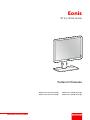 1
1
-
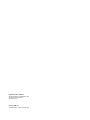 2
2
-
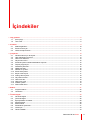 3
3
-
 4
4
-
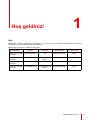 5
5
-
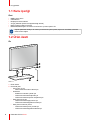 6
6
-
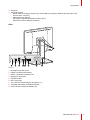 7
7
-
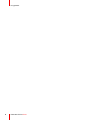 8
8
-
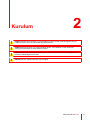 9
9
-
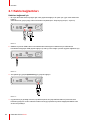 10
10
-
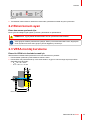 11
11
-
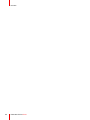 12
12
-
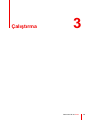 13
13
-
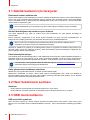 14
14
-
 15
15
-
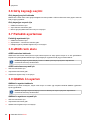 16
16
-
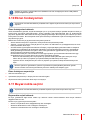 17
17
-
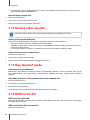 18
18
-
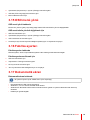 19
19
-
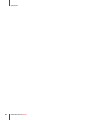 20
20
-
 21
21
-
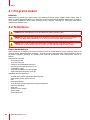 22
22
-
 23
23
-
 24
24
-
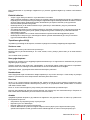 25
25
-
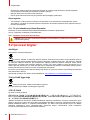 26
26
-
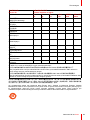 27
27
-
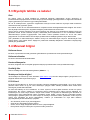 28
28
-
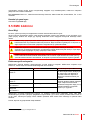 29
29
-
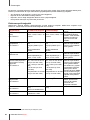 30
30
-
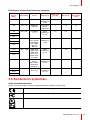 31
31
-
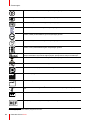 32
32
-
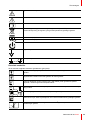 33
33
-
 34
34
-
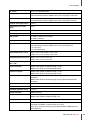 35
35
-
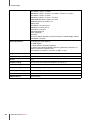 36
36
-
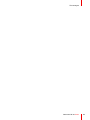 37
37
-
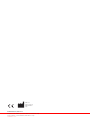 38
38
İlgili makaleler
-
Barco Eonis 21" (MDRC-2321) Kullanici rehberi
-
Barco Eonis 22" (MDRC-2222 Option BL) Kullanici rehberi
-
Barco MDRC-2222 Option TS Kullanici rehberi
-
Barco Eonis 21" (MDRC-2221) Kullanici rehberi
-
Barco MDRC-2324 Kullanici rehberi
-
Barco MDRC-2122 Option TS black Kullanici rehberi
-
Barco Eonis 24" (MDRC-2324) Kullanici rehberi
-
Barco Eonis 24" (MDRC-2224, Option WP) Kullanici rehberi
-
Barco Eonis 19" (MDRC-1219) Kullanici rehberi
-
Barco MDRC-1219 Kullanici rehberi